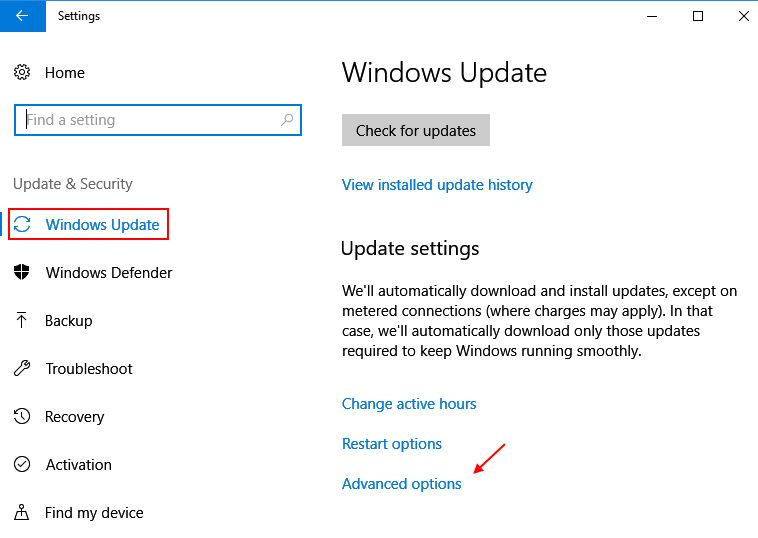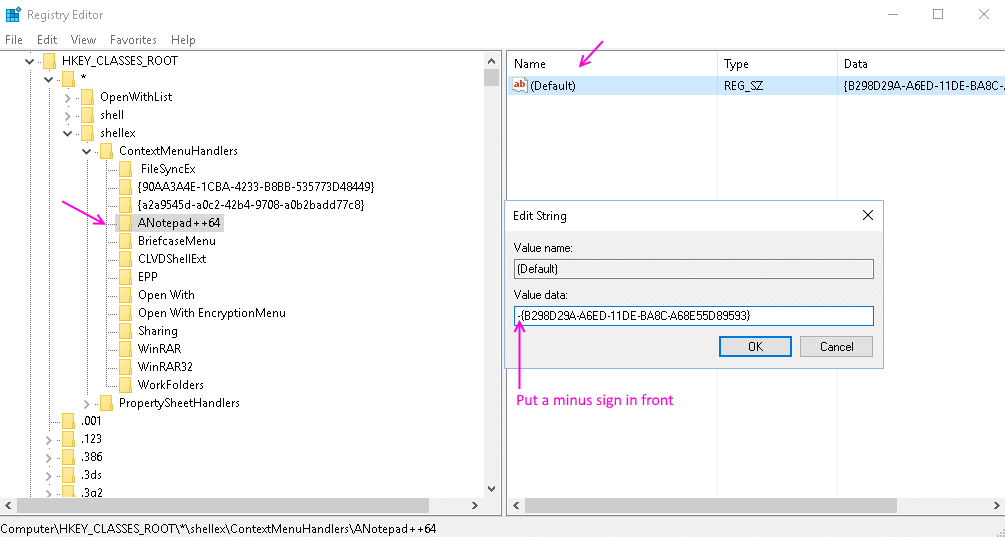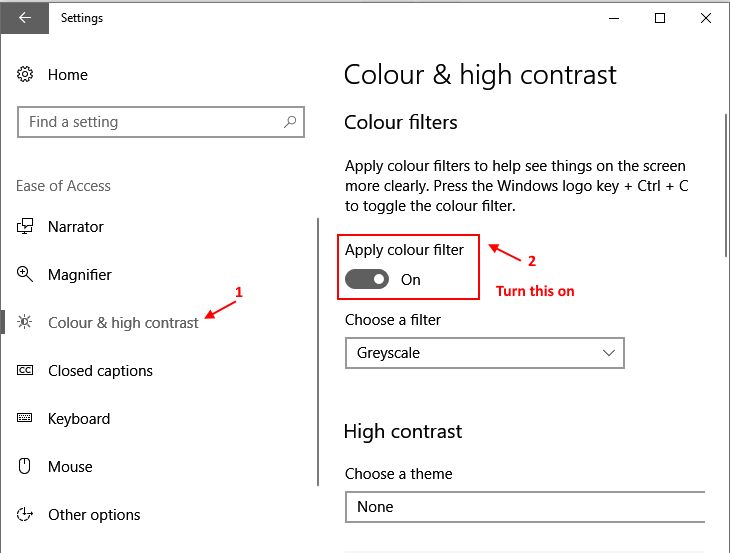Ši programinė įranga leis jūsų tvarkyklėms veikti ir veikti, taigi apsaugosite nuo įprastų kompiuterio klaidų ir aparatūros gedimų. Dabar patikrinkite visus tvarkykles atlikdami 3 paprastus veiksmus:
- Atsisiųskite „DriverFix“ (patikrintas atsisiuntimo failas).
- Spustelėkite Paleiskite nuskaitymą rasti visus probleminius vairuotojus.
- Spustelėkite Atnaujinti tvarkykles gauti naujas versijas ir išvengti sistemos sutrikimų.
- „DriverFix“ atsisiuntė 0 skaitytojų šį mėnesį.
Daugelis „Windows 10“ vartotojų klausia savęs, koks yra miego ir užmigdymo režimo skirtumas.
Nors jos turi panašius tikslus, šios dvi funkcijos skiriasi.
Šiame straipsnyje jums pasakysime viską, ką reikia žinoti apie dvi energijos taupymo funkcijas, kad geriau suprastumėte jų skirtumus.
Kuo skiriasi miego režimas ir užmigdymo režimas?
1. Miegoti
Miego režimu visi kompiuterio procesai sustabdomi.
Programos ir dokumentai laikomi kompiuterio atmintyje, o daugelis kompiuterio funkcijų yra išjungtos. Tai leidžia kompiuteriui sutaupyti daugiau energijos.
Kompiuterio vėl įjungimas atliekamas labai greitai, nes nereikia paleisti operacijos.
Išėjus iš miego režimo programos ir dokumentai yra tiksliai tokie, kokius palikote prieš įjungdami miego režimą.
Todėl pasiimti užduotis ten, kur jas palikote, lengva.
Miego režimas dažnai naudojamas trumpą laiką. Nors funkcija taupo energiją, norint ją paleisti, vis tiek reikia šiek tiek energijos.
Jei norite, kad kompiuteris neišeitų iš miego režimo, galite pažymėti šį puslapį.
2. Hibernate
Hibernate mode yra energijos taupymo funkcija, veikianti veikiančias programas ir failus įrašant į kietąjį diską, o ne į kompiuterio atmintį.
Jis naudoja žymiai mažiau energijos nei miego režimas. Tačiau, kita vertus, užtrukti šiek tiek daugiau laiko, kol sistema bus paleista atgal.
Hibernate režimas taip pat leidžia pasirinkti užduotis iš ten, kur jas palikote.
Ši funkcija paprastai naudojama, kai jūsų veikla pristabdoma ilgesniam laikui.
Kaip išjungti kompiuterį naudojant „Sleep“ arba „Hibernate“ režimą
Energijos taupymo funkcijas, tokias kaip miego režimas arba užmigdymo režimas, galima vykdyti taip:
- Spustelėkite mygtuką Pradėti> spustelėkite Galia mygtuką
- Pasirinkite Miegoti / miegoti
Kai kuriuose kompiuteriuose viena ar abi šios funkcijos gali būti nematomos dėl skirtingų priežasčių:
- Vaizdo plokštė gali nepalaikyti miego režimo
- „Windows“ paleidimas be administratoriaus teisių
- Žiemos miego mygtuką galima paslėpti.
Norėdami, kad užmigdymo mygtukas būtų matomas, atlikite šiuos veiksmus:
- Atidaryk Kontrolės skydelis
- Spustelėkite Sistema ir apsauga

- Pasirinkite Maitinimo parinktys

- Pasirinkite Keisti plano nustatymus

- Spustelėkite Pakeiskite išplėstinius maitinimo nustatymus
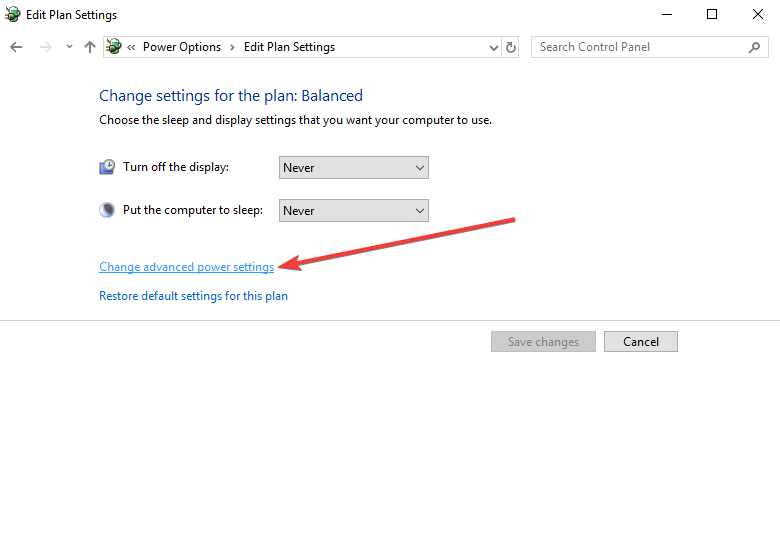
- Spustelėkite Pakeiskite nustatymus, kurie šiuo metu nepasiekiami > spustelėkite pliuso ženklą šalia Miegoti
- Pagal Leiskite hibridinį miegą, pasirinkite Išjungta abiem variantais

- Paspauskite šalia esantį pliuso ženklą Subalansuotas išplėsti> išjunkite abi parinktis
- Išskleisti Hibernate po> išjunkite abi parinktis
- Spustelėkite Gerai pritaikyti pakeitimus
Skirtumas tarp miego ir užmigdymo režimo priklauso nuo to, kiek energijos taupo šie du režimai ir kiek laiko reikia paleisti kompiuterį.
TIKRAS:
- Nešiojamojo kompiuterio baterija išsikrauna po miego režimo? Štai ką daryti
- Kaip išspręsti miego režimo problemas „Windows 8.1“, „Windows 10“
- Kaip užblokuoti „Windows 10“, „8“, „8.1“ nuo perėjimo prie miego režimo